电脑开机黑屏怎么办 系统开机黑屏只显示鼠标的解决方法教程[多图]
教程之家
操作系统
电脑开机黑屏怎么办?近日有用户反映说自己的电脑开机后黑屏了,只能看到鼠标,这是怎么回事呢?下面给大家介绍电脑开机黑屏只有鼠标的解决方法。
修复方法:
1、使用组合快捷键,按下键盘Ctrl+Alt+Del打开“任务管理器“如下图所示:
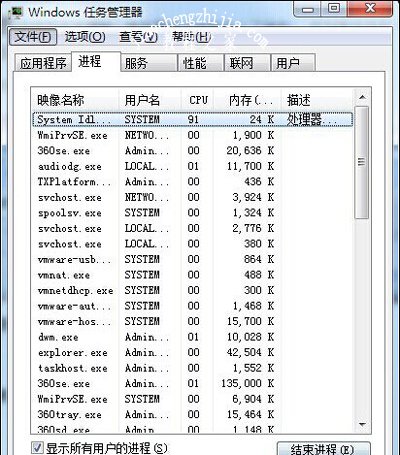
2、在打开的任务管理器,用鼠标点击左上角菜单“文件“ – ”新建任务“,在弹出的”创建新任务“对话框中输入”explorer“点确定。如下图所示:
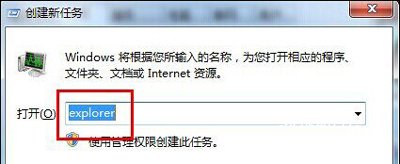
3、进入了系统桌面,下面就一起来彻底解决问题,避免问题的再度发生。使用快捷组合键win键+r键打开运行对话框,输入regedit回车确认。如下图所示:

4、在打开的注册表编辑器中,依次展开:
HKEY_Local_Machine\Software\Microsoft\Windows NT\CurrentVersion\Winlogon
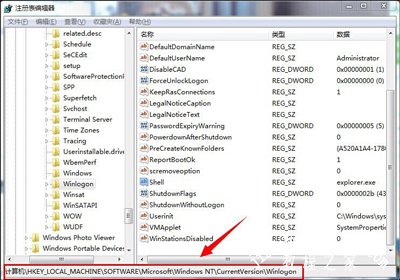
5、在界面的右边列表中找到“shell“项,用鼠标点击打开,修改对话框”数字数据“为”explorer.exe“点击确定,关闭注册表,完成设置。如下图所示:
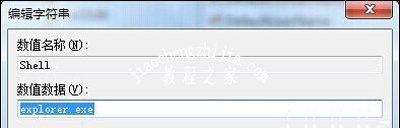
其他黑屏问题:
Win7系统电脑开机黑屏提示pci.sys文件损坏或丢失怎么办
教程之家U盘启动时黑屏怎么办 BOOTMBR IS MISSING的解决方法
Win7系统电脑开机黑屏提示error loading os的解决方法
![笔记本安装win7系统步骤[多图]](https://img.jiaochengzhijia.com/uploadfile/2023/0330/20230330024507811.png@crop@160x90.png)
![如何给电脑重装系统win7[多图]](https://img.jiaochengzhijia.com/uploadfile/2023/0329/20230329223506146.png@crop@160x90.png)

![u盘安装win7系统教程图解[多图]](https://img.jiaochengzhijia.com/uploadfile/2023/0322/20230322061558376.png@crop@160x90.png)
![win7在线重装系统教程[多图]](https://img.jiaochengzhijia.com/uploadfile/2023/0322/20230322010628891.png@crop@160x90.png)
![win10软件分辨率异常怎么办 win10分辨率不匹配解决方法[多图]](https://img.jiaochengzhijia.com/uploads/allimg/200520/162Z4BJ-0-lp.png@crop@240x180.png)
![笔记本开不了机如何重装系统win11[多图]](https://img.jiaochengzhijia.com/uploadfile/2022/1019/20221019120129496.png@crop@240x180.png)
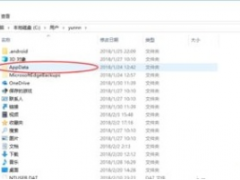
![win11完全隐藏状态栏教程[多图]](https://img.jiaochengzhijia.com/uploadfile/2022/1130/20221130031333340.png@crop@240x180.png)